Datele din PivotTables nu pot fi modificate, dar pot fi formatate.
Când ați terminat, faceți clic pe Terminare.
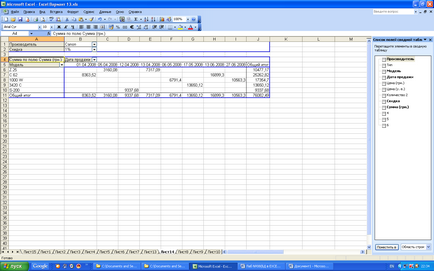
Tabelul sumar al unei foi separate.
Dacă nu atingeți rezultatul dorit, puteți să folosiți din nou Expertul PivotTable pentru a reorganiza aspectul tabelului. În plus, după crearea unui tabel rezumativ, puteți să îl editați, să îl puteți șterge sau să adăugați date noi.
Când inserați un PivotTable într-o foaie de lucru Excel, acesta afișează automat bara de instrumente Interogare și informații. Acest panou conține butoanele de comandă, cele mai frecvent utilizate atunci când lucrați cu tabele pivot,
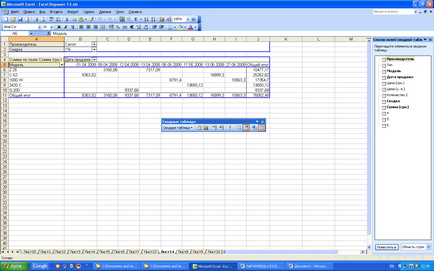
și o listă de câmpuri din tabelul rezumativ.
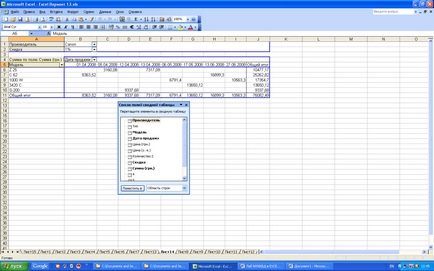
Dacă există câmpuri de tip "Date" în tabelul rezumativ, puteți aplica gruparea la niveluri diferite. Pentru a face acest lucru, trebuie să plasați cursorul în câmpul de date, să apelați meniul contextual și să selectați modul "Grup și structură" - "Grup ..."

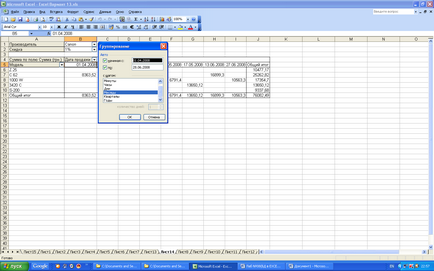
Pentru a selecta nivelul de grupare, selectați-l din listă. Un al doilea clic pe nivelul selectat anulează selecția. Rezultatul grupării pe luni:
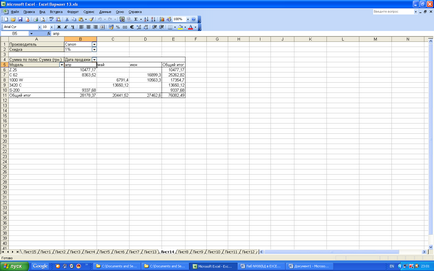
5.2 Construirea tabelelor pivot în mai multe intervale de consolidare
La construirea unor astfel de tabele, trebuie respectate următoarele reguli:
Puteți selecta doar o gamă continuă de câmpuri și înregistrări în tabele diferite.
Intervalele alocate pot conține un număr diferit de câmpuri și înregistrări.
Primul câmp din intervalul selectat al primului tabel devine automat antetul rândului.
Câmpurile rămase din intervalele selectate devin anteturile coloanelor.
În coloanele cu același nume, datele vor fi însumate.
Vor fi adăugate coloane cu nume unice în tabel.
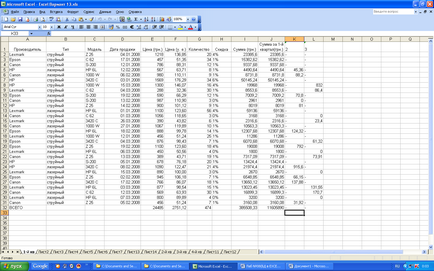
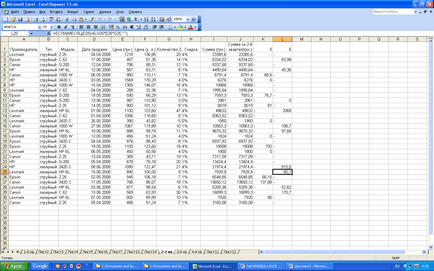
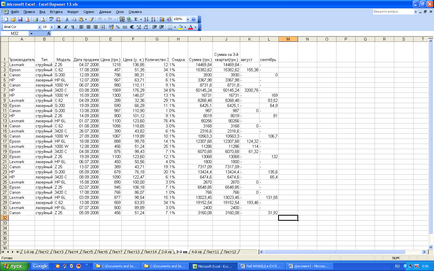
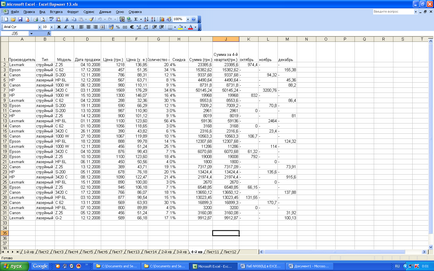
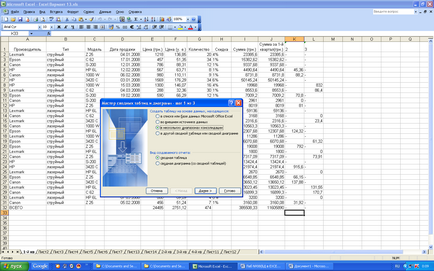
Alegeți modul "în mai multe domenii de consolidare"
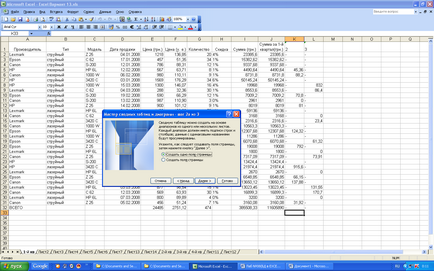
Selectați "Creați o marjă de pagină"
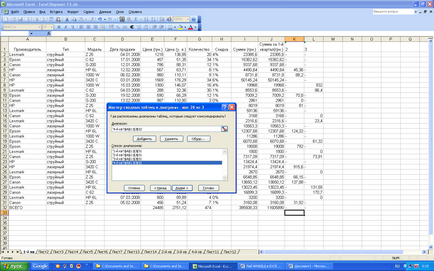
În fiecare tabel, selectați intervalele necesare și faceți clic pe butonul "Adăugați" din listă.
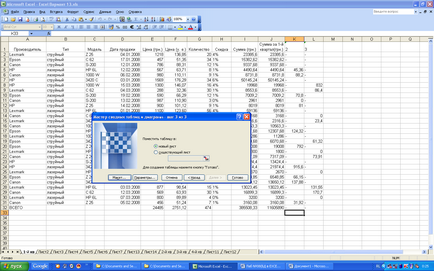
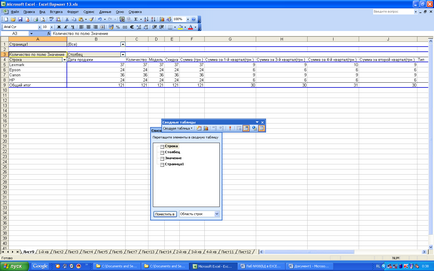
Deschideți lista elementelor coloanelor și selectați cerințele necesare
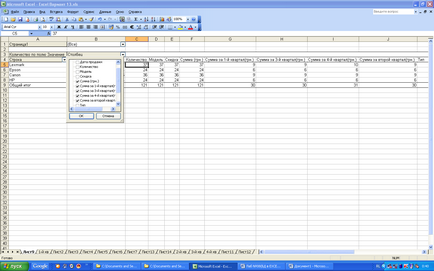
Avem următorul tabel
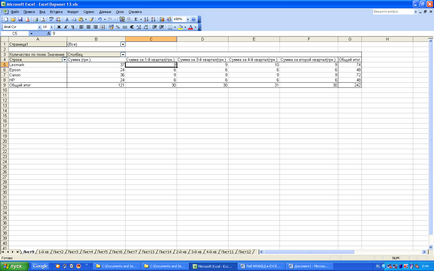
Pentru a modifica operațiile cu privire la valorile coloanelor, sunăm meniul contextual al tabelului, selectăm modul "Parametrii câmpurilor" și apoi operația dorită, de exemplu "Sumă".
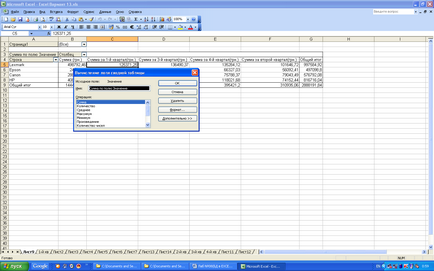
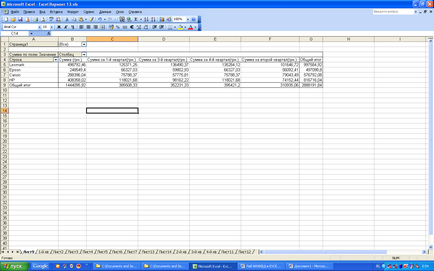
Data - tabel rezumat
Articole similare
Trimiteți-le prietenilor: